
Satura rādītājs:
- 1. darbība: 1. darbība: palaidiet Google Chrome un atveriet inkognito logu
- 2. darbība: 2. darbība. Atveriet izvēlni Rīki
- 3. darbība: 3. darbība: piekļūstiet izstrādātāju rīkiem
- 4. darbība. 4. darbība. Izmantojiet mobilo skatu
- 5. darbība: 5. darbība: atveriet Instagram vietni
- 6. darbība: 6. darbība: piesakieties savā kontā
- 7. darbība: 7. darbība: sāciet augšupielādi
- 8. darbība: 8. darbība: atlasiet attēlu
- 9. darbība: 9. darbība: pabeidziet augšupielādi
- Autors John Day [email protected].
- Public 2024-01-30 10:57.
- Pēdējoreiz modificēts 2025-01-23 14:59.
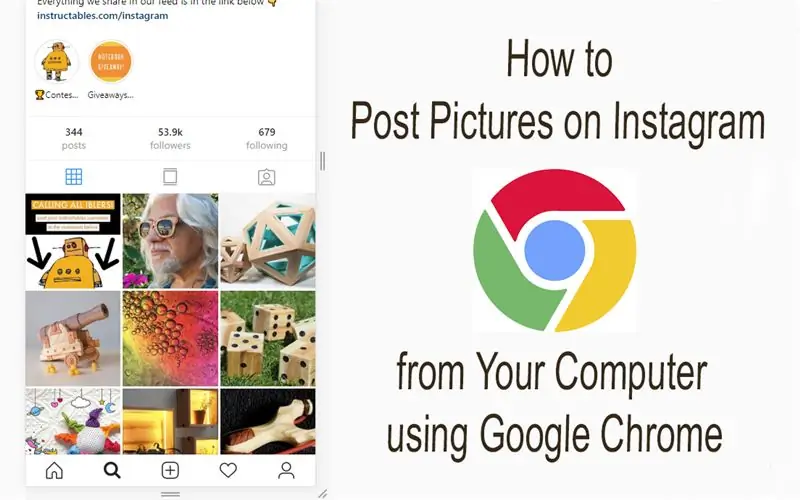
Instagram šobrīd ir viena no vadošajām sociālo mediju platformām. Cilvēki, kas izmanto šo platformu, var kopīgot fotoattēlus un īsus videoklipus, kurus var augšupielādēt, izmantojot Instagram mobilo lietotni. Viens no galvenajiem izaicinājumiem, ar ko saskaras Instagram lietotāji, ir ierobežojumi fotoattēlu augšupielādēšanai viņu kontos. Tas galvenokārt attiecas tikai uz lietojumprogrammas Android un iOS lietotnēm.
Vai tas jūs uztrauc, jo vēlaties augšupielādēt Instagram, izmantojot galddatoru vai klēpjdatoru? Šeit ir vienkāršs risinājums. Viss, kas Jums nepieciešams, ir datorā instalēta pārlūkprogramma Google Chrome. Veiciet tālāk norādītās darbības.
1. darbība: 1. darbība: palaidiet Google Chrome un atveriet inkognito logu
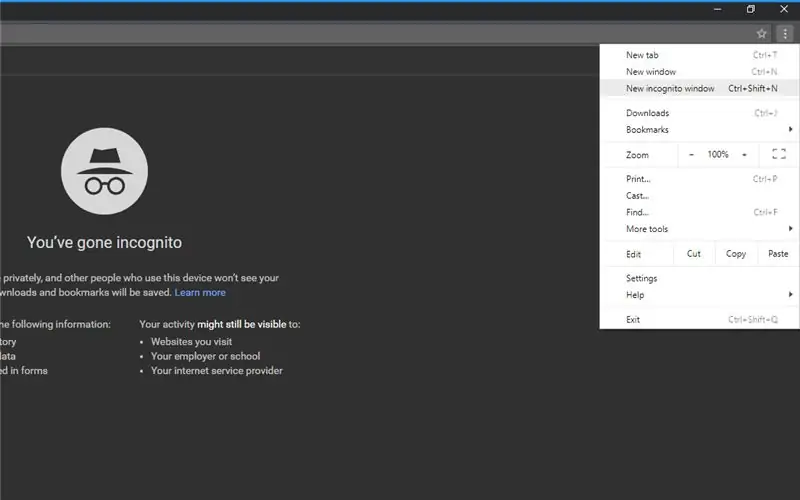
Inkognito logs ir logs, kas ļauj privāti pārlūkot internetu, pārlūkprogrammai (Chrome) neapkopojot informāciju par jūsu tiešsaistes darbībām. Lai atvērtu šādu logu, noklikšķiniet uz trim punktiem atvērtā Chrome loga augšējā labajā stūrī un sadalījuma izvēlnē noklikšķiniet uz opcijas “Jauns inkognito logs”.
Citi veidi, kā atvērt inkognito režīma logu, ir Command + Shift + N operētājsistēmā Mac un Ctrl + Shift + N operētājsistēmā Windows.
2. darbība: 2. darbība. Atveriet izvēlni Rīki
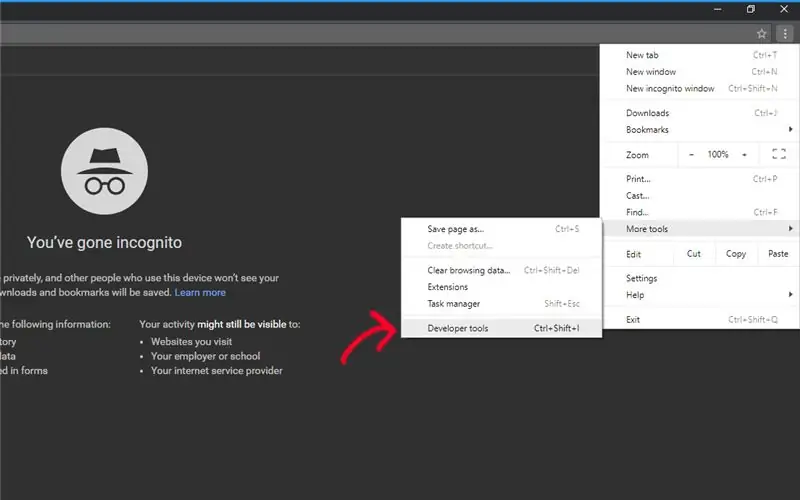
Nesen atvērtajā inkognito logā noklikšķiniet uz trīs punktu simbola augšējā labajā stūrī. Parādītajā nolaižamās izvēlnes opcijās atlasiet izvēlni “vairāk rīku”.
3. darbība: 3. darbība: piekļūstiet izstrādātāju rīkiem
Noklikšķinot uz izvēlnes Vairāk rīku, tiek atvērta uznirstošā izvēlne. No tā noklikšķiniet uz izvēlnes “Izstrādātāja rīki”. Tiks atvērts izstrādātāja logs. To redzēsit inkognito loga labajā pusē.
4. darbība. 4. darbība. Izmantojiet mobilo skatu
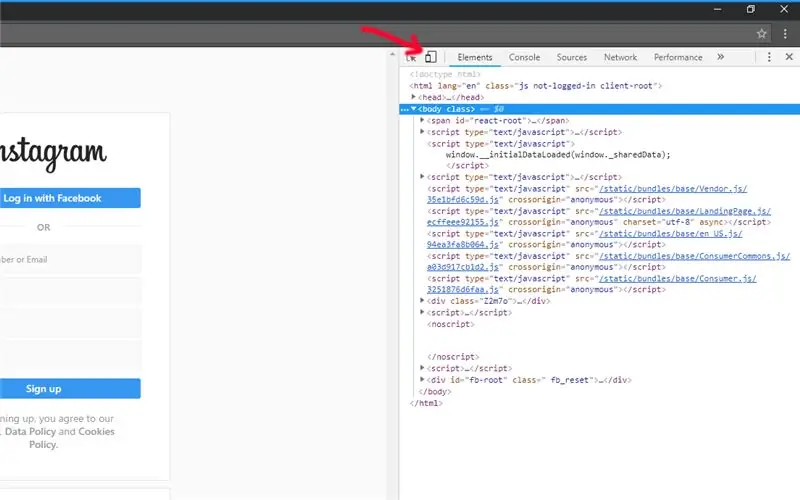
Izstrādātāja logā noklikšķiniet uz ikonas ar diviem taisnstūriem; mazs un liels. Tas atrodas augšējā kreisajā stūrī. Pēc noklikšķināšanas uz šīs pogas tā kļūs zila un pārlūks Chrome tiks parādīts mobilajā skatā.
5. darbība: 5. darbība: atveriet Instagram vietni
Adrese ir www.instagram.com
Ierakstiet to pārlūkprogrammas adreses joslā un nospiediet taustiņu Enter. Jūs redzēsit Instagram tieši tā, kā tas izskatās jūsu tālrunī.
6. darbība: 6. darbība: piesakieties savā kontā

Parādītajā pieteikšanās ekrānā ierakstiet savu lietotājvārdu un paroli. Noklikšķiniet uz pogas “Pieteikšanās”. Tas atver jūsu Instagram kontu, kas izskatās vienkārši melo jūsu tālrunī.
7. darbība: 7. darbība: sāciet augšupielādi
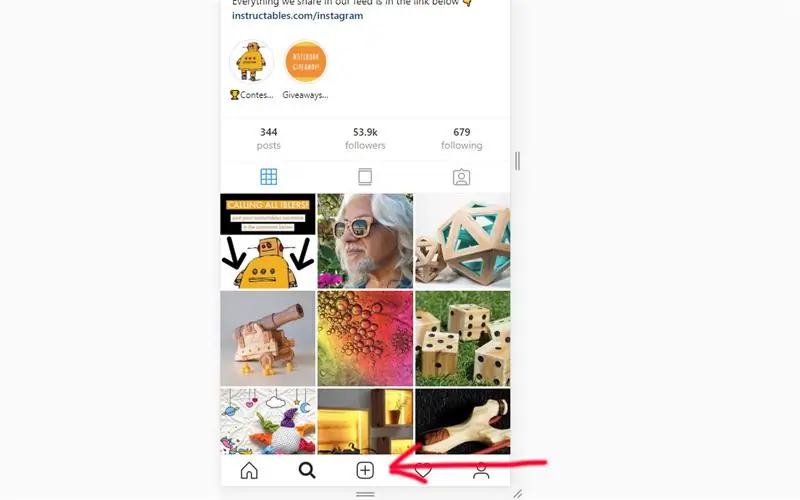
Lapas apakšā redzēsit pogu + zīme, noklikšķiniet uz tās, un tas atvērs Finder vai File Explorer atkarībā no izmantotā datora.
8. darbība: 8. darbība: atlasiet attēlu
Izmantojiet Finder vai failu pārlūku, lai pārlūkotu mapes un atrastu fotoattēlu, kuru vēlaties augšupielādēt. Noklikšķiniet uz tā un visbeidzot noklikšķiniet uz pogas “Atvērt”.
9. darbība: 9. darbība: pabeidziet augšupielādi
Noklikšķinot uz Atvērt, attēls tiks augšupielādēts jūsu Instagram kontā. Pirms tam fotoattēlā ir jāveic dažas izmaiņas.
Lai pievienotu filtru, noklikšķiniet uz cilnes "Filtrs" loga apakšējā kreisajā daļā.
Izvēlieties izmantojamo filtru un pēc tam noklikšķiniet uz zilās pogas “Tālāk” lapas augšdaļā. Parādītajā laukā “rakstīt parakstu…” uzrakstiet parakstu, kādu vēlaties fotoattēlam, un visbeidzot noklikšķiniet uz pogas “Kopīgot”. Attēls tiks publicēts jūsu Instagram lapā, un jūsu sekotāji varēs skatīt, atzīmēt ar Patīk un komentēt jūsu fotoattēlu.
Ieteicams:
Uzņemiet un nosūtiet attēlus, izmantojot ESP32-Cam, izmantojot ESP8266 WeMos D1 R1 bezvadu procesoru ar Uno: 7 soļi

Uzņemiet un nosūtiet attēlus ar ESP32-Cam, izmantojot ESP8266 WeMos D1 R1 bezvadu procesoru ar Uno: uzņemiet attēlu, izmantojot ESP32-Cam (OV2640), izmantojot ESP8266 WeMos D1 R1 WiFI procesoru ar Uno, un nosūtiet to uz e-pastu, saglabājiet Google diskā un nosūtiet to uz Whatsapp, izmantojot Twilio. Prasības: ESP8266 WeMos D1 R1 WiFI procesors ar Uno (https: // protosupplies
Kā ievietot Instagram no datora?: 9 soļi

Kā ievietot Instagram no datora?: Instagram katru dienu pievērš arvien lielāku uzmanību, un tagad tā ir viena no populārākajām sociālo mediju platformām pasaulē. Cilvēki var kopīgot attēlus, videoklipus un Insta stāstus, izmantojot savu Instagram kontu. Ar regulāru un interesantu
Kā: ievietot joslas atskaņotājus savā Mypace: 5 soļi

Kā: Grupu atskaņotāju ievietošana savā Mypace: Šajā pamācībā es iemācīšu, kā ievietot MySpace Band mūzikas atskaņotājus savā MySpace profilā. piezīme: šī ir mana pirmā pamācība
Kā ievietot pielāgotu attēlu savā Xbox 360 informācijas panelī. (Atjaunināšana pirms rudens 08): 8 soļi

Kā ievietot pielāgotu attēlu Xbox 360 informācijas panelī. (Atjaunināšana pirms rudens 08): šajā pamācībā es jums parādīšu, kā xbox 360 fonā ievietot pielāgotu attēlu. Lai to izdarītu, veiciet tās pašas darbības jaunais un vecais informācijas panelis. kad man būs iespēja, es visu atjaunināšu ar jaunām bildēm
Kā ievietot AP1 portālu savā PSP: 3 soļi

Kā ievietot AP1 portālu savā PSP: AP1 ir ļoti foršs jūsu PSP portāls, un, ja nevēlaties šo portālu, jums ir jābūt Nintendo mīļotājam. Es jums parādīšu, kā ievietot AP1 savā PSP
